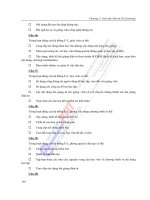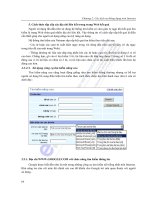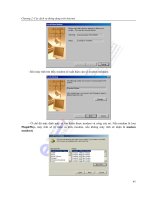LÝ THUYẾT NHẬP MÔN INTERNET VÀ E-LEARNING - 5 potx
Bạn đang xem bản rút gọn của tài liệu. Xem và tải ngay bản đầy đủ của tài liệu tại đây (2.67 MB, 21 trang )
Chương 2: Các dịch vụ thông dụng trên Internet
2.4.2.13. Sử dụng sổ địa chỉ
Chương trình thư của Yahoo có cách ghi nhận các địa chỉ thư rất tiện dụng cho người sử
dụng. Chúng ta làm quen với các khái niệm sau:
- Contact Address: địa chỉ người gửi được ghi nhận vào sổ.
- Category Name: tên danh mục phân loại. Nếu chúng ta không phân loại địa chỉ người gửi
thư đến theo danh mục thì danh sách địa chỉ lên đến hàng trăm sẽ gây cho việc chọn địa chỉ gửi đi
khó khăn. Người sử dụng có khả năng tạo những tên danh mục mới theo ý mình.
- Address List: các địa chỉ người gửi được ghi nhận theo nhóm và tên. Nhóm sẽ đại diện
cho tất cả các địa chỉ trong nhóm khi chúng ta chọn địa chỉ gửi thư. Tiện ích này giúp cho người
gửi xác định địa chỉ gửi thư nhanh chóng, chính xác.
Addresses Options: chọn mục này để tạo thêm danh mục (Category) mới.
Chọn chức năng
Addresses
Chọn chức năng
Addresses Options
để tạo thêm mục
m
ớ
i
87
Chương 2: Các dịch vụ thông dụng trên Internet
Tiếp tục chọn mục
này để tạo t
thực hiện
các chức năng với
danh mục
(
C
)
ate
g
or
y
Tiếp tục chọn mục
này để tạo thêm
Category mới
Điền tên Category
mới và chọn mục
Add Category
88
Chương 2: Các dịch vụ thông dụng trên Internet
Add to Address Book: thêm địa chỉ vào sổ: có hai cách ghi địa chỉ người gửi vào sổ
địa chỉ :
Người sử dụng có thể ghi địa chỉ người gửi vào sổ ngay sau khi đọc thư.
Insert Addresses: chèn địa chỉ- khi soạn thư chúng ta có thể chọn lựa địa chỉ đã ghi trong
sổ, đây là tiện ích thuận lợi cho người dùng.
Ấn nút này sau khi
ghi đầy đủ thông
tin liên quan
Chọn mục này để ghi
địa chỉ người gửi vào sổ
sau khi đọc thư
.
Khi soạn thư hãy nhấn
mục này để lấy địa chỉ đã
có trong sổ
.
89
Chương 2: Các dịch vụ thông dụng trên Internet
Sau đó sẽ thấy cửa sổ dưới đây hiển thị cho phép chọn lựa các địa chỉ chèn vào mục TO,
CC, BCC:
Move to Category: Di chuyển danh mục- có thể tách các địa chỉ đang có theo từng danh
mục phân loại để dễ dàng tìm kiếm khi cần.
Bước 1: chọn vào
ô bên trái
Bước 2: chọn
Category
Bước 3: cuối cùng
chọn nút OK
Hiển thị theo Category: chúng ta có thể hiển thị theo Category, như thế trên màn hình số
địa chỉ sẽ không quá nhiều nên dễ dàng lựa chọn.
90
Chương 2: Các dịch vụ thông dụng trên Internet
Chỉ cần chọn Category trong chức năng VIEW được thể hiện trong hình trên.
Tạo danh sách địa chỉ (LIST):
Bấm chọn nút Add
õ tên cho LIST
Chọn địa chỉ
đưa vào LIST,
sau đó bấm
chọn nút Add
G
91
Chương 2: Các dịch vụ thông dụng trên Internet
Sau khi đã tạo LIST, người gửi thư chỉ cần chọn tên LIST thì tất cả địa chỉ trong LIST sẽ
được xuất hiện trên hộp địa chỉ người nhận.
2.4.2.14. Sử dụng chức năng đính kèm tệp
Đính kèm tệp là một chức năng quan trọng trong việc gửi thư điện tử. Có thể gửi tối đa 03
thư và kích thước tổng cộng không quá 1.5MB (thời điểm năm 2004) khi dùng chức năng miễn
phí này của MAIL.YAHOO.COM.
Thực hiện đúng ba bước để xác định các tệp đính kèm như hình dưới
Sau khi thực hiện thành công ba bước trên, cửa sổ soạn thư xuất hiện cùng với danh sách
các tệp đính kèm. Việc cuối cùng là nhấn chọn nút gửi thư.
2.5.
DỊCH VỤ TẢI TỆP TIN
Một số trang WEB có những thông tin miễn phí cho phép sao chép tệp tin lên máy để dùng.
Để dễ minh hoạ, có thể mô phỏng việc sử dụng chức năng này bằng việc sao chép tập tin kiểm tra
VIRUS được cung cấp miễn phí tại địa chỉ:
. Đây là địa chỉ Website của
Symatec, hãng chuyên cung cấp các bản cập nhật diệt Virus của phần mềm Norton Antivirus
thường dùng cho các hệ thống máy tính cá nhân.
92
Chương 2: Các dịch vụ thông dụng trên Internet
Danh sách liệt kê
các loại công cụ
diệt Virus.
Tại đây, chọn một liên kết trong phần Download để lựa chọn loại tệp tin mà người sử dụng
cần. Ví dụ, lựa chọn Download Virus Removal Tool để mở danh sách các công cụ tìm kiếm và
loại bỏ Virus Sasser đã lây nhiễm vào các tệp tin trên máy tính.
Tiếp theo, khi đã tìm được tên của loại virus đó trong danh sách ở trên, nhấp chuột vào liên
kết tương ứng để mở phần nội dung có liên quan.
93
Chương 2: Các dịch vụ thông dụng trên Internet
Kích vào đây để
tải tệp tin cần
thiết
Sau đó, tìm phần nội dung hướng dẫn cách loại bỏ virus ra khỏi máy tính có nội dung như
hình trên và nhấp chuột vào liên kết để tải tệp tin cần thiết.
Cửa sổ hiện thông báo yêu cầu lựa chọn thao tác tiếp theo. Chọn Open nếu muốn trình
duyệt tự động tải tệp tin và thực hiện chạy tệp tin ngay khi tải về thành công. Nếu chọn Save thì
trình duyệt sẽ tải tệp tin xuống một vị trí được chọn trên ổ đĩa cứng. Chọn Cancel nếu không
muốn thực hiện việc tải tệp tin xuống nữa.
Các thao tác tải tệp tin trên Internet từ các địa chỉ khác cũng thực hiện tương tự như các
bước hướng dẫn trên.
2.6.
DỊCH VỤ CHAT
Hiện nay trên Internet có rất hai hình thức Chat phổ biến là: Web Chat và Instant Message
(IM). Web Chat là dịch vụ thường được cung cấp trên các trang Web dạng diễn đàn, được dùng
để cung cấp cho các thành viên thông tin cần thảo luận trực tuyến với nhau khi cùng đang có mặt
trong diễn đàn. IM sử dụng khá phổ biến, được các nhà cung cấp lớn như Yahoo, MSN, AOL,
ICQ, cung cấp. Để sử dụng dịch vụ này, người dùng cần đăng ký một tài khoản và sử dụng tài
khoản đó để chat với các thành viên khác trong nhóm. Điểm khác giữa IM với Web Chat là khi
muốn sử dụng IM trên một máy tính nào đó, người dùng bắt buộc phải cài đặt phần mềm để Chat.
94
Chương 2: Các dịch vụ thông dụng trên Internet
Giao diện
Web Chat
Giao diện
chương trình
của Yahoo
Messenger
2.6.1.
Hướng dẫn sử dụng Yahoo Messenger
Yahoo Messenger là một chương trình Chat rất phổ dụng. Để sử dụng, người dùng cần có
một tài khoản của Yahoo. Nếu đã có 1 địa chỉ Email của Yahoo thì có thể sử dụng ngay tài
khoản đó để dùng dịch vụ này. Nếu chưa có, hãy đăng ký một tài khoản theo các bước đã hướng
dẫn trong phần “Đăng ký tên sử dụng dịch vụ Email miễn phí trên trang YAHOO.COM”.
Tiếp theo, cần kiểm tra xem máy tính đã cài chương trình Yahoo Messenger chưa. Nếu
chưa có, vào địa chỉ
để tải về chương trình đó.
Khi khởi động chương trình, cần nhập các thông tin về tài khoản vào trong hộp thoại sau:
Khi đăng nhập thành công, cửa sổ Chat sẽ xuất hiện với giao diện như hình dưới đây.
Nhập vào tên và
mật khẩu đã
đăng ký.
95
Chương 2: Các dịch vụ thông dụng trên Internet
2.6.1.
Thêm một người bạn hội thoại
Để thêm tên một người bạn hội thoại vào trong danh sách, nhấn vào nút Add
và thực
hiện các thao tác sau:
- Nhập tên tài khoản hoặc địa chỉ Email của người bạn hội thoại muốn thêm vào danh sách.
Chú ý là tài khoản của người đó cũng phải là tài khoản của Yahoo.
- Nhấn nút Next. Trên cửa sổ này, lựa chọn nhóm cho người bạn hội thoại mới. Có thể nhập
thêm một thông báo tới người bạn hội thoại đó nếu cần.
96
Chương 2: Các dịch vụ thông dụng trên Internet
- Tiếp tục nhấn nút Next. Lúc này người dùng có thể nhập thêm một số thông tin về người
bạn hội thoạt đó bằng cách nhấn vào nút Add More Details , hoặc có thể kết thúc quá trình bằng
cách nhấn vào nút Finish.
Như vậy đã thực hiện xong thao tác thêm một người bạn hội thoại vào danh sách.
97
Chương 2: Các dịch vụ thông dụng trên Internet
2.6.1. Gửi bản tin tới người bạn hội thoại
Để gửi bản tin, có thể chọn một trong hai cách sau:
- Cách thứ nhất: Chọn tên người muốn gửi bản tin trong danh sách ở cửa sổ chính. Khi đó,
một cửa sổ gửi bản tin hiện ra như hình dưới đây:
- Cách thứ hai: Chọn nút
trên thanh công cụ làm xuất hiện cửa sổ như hình dưới. Có
thể chọn tên người muốn gửi bản tin trong danh sách kéo xuống và soạn bản tin trong ô nhập văn
bản bên dưới.
Sau khi nhập nội dung bản tin, có thể nhấn Enter trên bàn phím, hoặc nhấn nút
để gửi
bản tin.
vào đây tin nhắn
Nhập nội dung
98
Chương 2: Các dịch vụ thông dụng trên Internet
2.6.1. Chatroom
Để vào các Chat room (phòng hội thoại) đã được xây dựng sẵn, nhấn vào nút Join to
Chatroom
trên thanh công cụ ở cửa sổ chính. Khi đó, một cửa sổ mới sẽ mở ra như hình
dưới đây.
Trong cửa sổ trên, các Room được chia thành nhiều loại để chọn. Tùy sở thích, yêu cầu, lựa
chọn một Room.
Nếu không muốn các Room đã có sẵn, có thể chọn nút Create New Room để tạo ra một
Room mới.
99
Chương 2: Các dịch vụ thông dụng trên Internet
Các thiết đặt khi tạo một room mới:
Room name: tên Room mới
Welcome Message: dòng thông báo chào mừng hiển thị trên Room.
Access: đặt chế độ truy nhập.
- Nếu phần Public (chung- công cộng) được chọn, Room sẽ xuất hiện trong danh sách các
Room và cho phép tất cả mọi người được phép truy nhập.
- Nếu phần Private (riêng tư) được chọn thì Room sẽ không xuất hiện trong phần danh sách
các room.
- Users can join the room only if I invite them: Người bạn hội thoại chỉ có thể truy nhập vào
room này nếu có lời mời của người tạo ra Room.
- Enable Voice Chat in room: Cho phép dùng Voice Chat trong Room.
2.6.1.
Các thao tác với nhóm bạn hội thoại
Để chọn các lệnh thao tác với nhóm, cần hiển thị các lệnh bằng cách kích phải chuột vào
phần danh sách người dùng trong phần cửa sổ chính, màn hình sẽ xuất hiện thực đơn lệnh như
hình dưới đây:
Các lệnh đó gồm có:
• Send Instant Message to All in Group: Gửi một tin nhắn tới tất cả các thành viên nằm
trong nhóm.
• Invite All in Group to Conference: Mời tất cả các thành viên trong nhóm tham gia hội
thảo.
• Add a Contact to Group: Thêm một thành viên vào nhóm hiện tại.
• Rename Group: Đổi tên nhóm.
• Create New Group: Tạo nhóm mới.
• Stealth Settings: Thiết đặt trạng thái.
Conference (diễn đàn, hội thảo) là một dịch vụ trong Yahoo! Messenger. Nó cho phép các
thành viên trong danh sách hiện tại của người dùng có thể thảo luận với nhau theo nhóm về một
chủ đề đặc biệt.
100
Chương 2: Các dịch vụ thông dụng trên Internet
2.7. DIỄN ĐÀN
Diễn đàn (Forum) thảo luận cần cung cấp cho các thành viên một diễn đàn hoàn chỉnh với
đầy đủ các tính năng như: thêm chủ đề, thêm bài, đăng bài, tìm kiếm, đăng nhập, quản trị, quản lý
hồ sơ cá nhân, chat,
Giao diện của một diễn đàn :
Menu chính
Chat
Đăng nhập
2.7.1.
Đăng ký
Nếu một người dùng muốn trở thành một thành viên của diễn đàn thảo luận nào đó, trước
tiên người dùng phải thực hiện các thủ tục đăng ký (Register).
Nhấn vào đây để bỏ
qua phần Đăng ký.
Nhấn vào đây để tiếp tục
phần Đăng ký.
101
Chương 2: Các dịch vụ thông dụng trên Internet
- Ban đầu, người dùng cần đọc các quy định (Regulations) để tham gia diễn đàn. Một số
diễn đàn có các quy định hạn chế đối tượng tham gia. Ví dụ hình dưới đây mô tả quy định tham
gia một diễn đàn.
- Sau khi đọc các quy định tham gia diễn đàn, nếu không đồng ý người dùng có thể không
tiếp tục đăng kí. Nếu người dùng chọn tiếp tục đăng ký thì phần nội dung của cửa sổ tiếp theo sẽ
hiện lên những phần thông tin để khai báo. Ví dụ về màn hình khai báo đăng kí một diễn đàn.
- Sau khi nhập đầy đủ các thông tin theo chỉ dẫn trên màn hình, người dùng nhấn chuột vào
nút Chấp nhận để ghi lại. Trong một số trường hợp do việc khai báo của người dùng có lỗi, màn
hình xuất hiện thông báo yêu cầu người dùng khai báo lại.
- Nếu phần thông tin người dùng nhập vào đầy đủ, người dùng sẽ nhận được phần thông tin
chào mừng việc đăng ký thành công như sau:
102
Chương 2: Các dịch vụ thông dụng trên Internet
- Nhà cung cấp dịch vụ thường gửi E-mail yêu cầu người dùng kích hoạt tài khoản đã
đăng ký.
- Sau khi đã kích hoạt thành công, người dùng có thể sử dụng tài khoản vừa đăng ký để
đăng nhập vào diễn đàn.
2.7.1.
Đăng nhập
Để vào được diễn đàn như một thành viên, người dùng cần nhập vào tài khoản của mình đã
đăng ký.
Nhập vào tên truy
nhập và mật khẩu
Lưu lại tài khoản
để tự động đăng
nhậ
p
l
ầ
n sau
- Mục nhập tài khoản đăng nhập tại trang chính
Chọn mục này
khi quên mật
khẩu đăng nhập
103
Chương 2: Các dịch vụ thông dụng trên Internet
- Mục nhập tài khoản đăng nhập tại trang đăng nhập
Nhập các thông tin
của thành viên khi
đăng ký.
- Chức năng cấp lại Password khi thành viên quên mật khẩu
2.7.1.
Đăng, gửi bài
Sau khi đăng nhập vào diễn đàn thành công, người dùng có thể đăng nhập để vào được
những mục dành riêng cho thành viên của diễn đàn. Ví dụ, màn hình sẽ liệt kê dưới đây cho biết
các đề mục của diễn đàn.
Khi lựa chọn một đề mục, màn hình của đề mục sẽ liệt kê các chủ đề của đề mục đó. Ví dụ
ở hình cho biết trong đề mục Khoa học công nghệ có các chủ đề được liệt kê từ trên xuống dưới
như ở bên trái màn hình.
104
Chương 2: Các dịch vụ thông dụng trên Internet
- Khi người dùng bấm chọn một chủ đề, giao diện chủ đề của diễn đàn sẽ xuất hiện. Thông
qua giao diện này, người dùng có thể thực hiện các chức năng của một thành viên khi tham gia
diễn đàn. Ví dụ ở hình dưới cho biết thành viên có thể thực hiện xem (đọc) nội dung chủ đề và 4
chức năng dưới đây.
(1): Chức năng đăng bài trả lời có trích dẫn.
(2): Chức năng chỉnh sửa bài viết.
(3): Chức năng xóa bài viết.
(4): Chức năng xem địa chỉ IP của tác giả.
- Người dùng có thể kích vào nút New Topic để đăng một chủ đề mới trong đề mục hiện
tại, hoặc có thể chọn nút Post Reply để đăng bài trả lời cho bài hiện tại.
105
Chương 2: Các dịch vụ thông dụng trên Internet
Sau khi nhập xong chủ đề và nội dung của bài viết, thành viên có thể chọn nút Xem trước
để xem lại nội dung trước khi đăng, hoặc chọn nút Chấp nhận để đăng luôn nội dung bài đã soạn.
Tại phần này, thành viên có thể biết được những quyền mình được cấp được liệt kê tại phần
cuối của mỗi chủ đề (hình dưới).
Thành viên cũng có thể chuyển nhanh đến chủ đề khác bằng cách chọn chủ đề cần tại hộp
liệt kê như hình trên và nhấn nút Chuyển.
2.7.1.
Tìm kiếm
Người dùng có thể thực hiện tìm kiếm thông tin trong diễn đàn. Người dùng tìm kiếm thông
tin bằng cách nhập từ khóa tìm kiếm hoặc tìm kiếm theo thành viên. Các lựa chọn giúp người
dùng có thể tùy biến được những lựa chọn của mình như: tìm kiếm trong toàn diễn đàn hoặc trong
từng chủ đề riêng, tìm bài đăng theo một tiêu chí nào đó (thời gian, số lượng, ), chọn cách hiển
thị kết quả tìm được. Ví dụ về giao diện tìm kiếm trong diễn đàn cho ở hình sau:
106
Chương 2: Các dịch vụ thông dụng trên Internet
Sau khi nhấn nút Tìm kiếm, kết quả tìm kiếm sẽ được hiển thị trên màn hình trả lời. Ví dụ về
kết quả tìm kiếm như ở trường hợp trên cho ở hình dưới:
Nhập và chọn các đi
ề
u
kiện tìm kiếm vào các
ô tương ứng
Nhấn vào đây để b
ắ
t đ
ầ
u
thực hiện tìm kiếm
2.7.1.
Danh sách thành viên
Mục này sẽ cung cấp những thông tin về tất cả những thành viên đã gia nhập diễn đàn như:
tên truy nhập, địa chỉ Email, ngày gia nhập, số bài đã đăng trên diễn đàn, Người dùng có thể
chọn kiểu sắp xếp để dễ dàng tìm những thông tin cần thiết.
Gửi tin
nhắn
Gửi mail
cho thành
viên
Website của
thành viên
107